怎样看台式电脑的配置信息 台式电脑如何查看电脑配置参数
更新时间:2023-04-16 11:41:35作者:jiang
对于一些想要购买台式电脑的用户来说,由于属于委托他人购买,因此对于电脑一些配置参数还不是很了解,对此在拿到台式电脑之后,很多小伙伴都会对电脑的配置参数进行查看,可是怎样看台式电脑的配置信息呢?下面小编就来告诉大家看台式电脑的配置信息操作方法。
具体方法:
1、在系统桌面上右键点击”我的电脑”(这台电脑/计算机),在右键菜单中选择“属性”;如图所示:
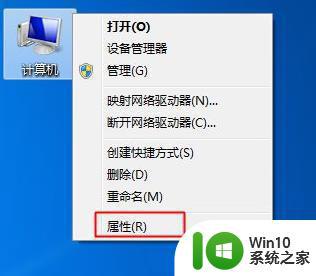
2、在系统属性可以查看“处理器”和“安装内存”两个信息,以及安装系统的版本和位数,如果要看显卡等其他信息,则点击左上角“设备管理器”;如图所示:
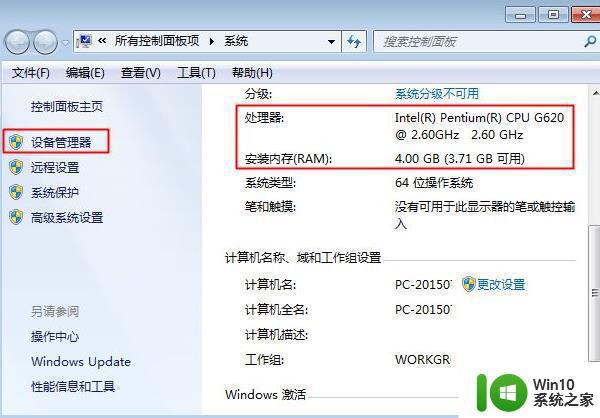
3、展开“处理器”和“显示适配器”,查看处理器几核心、频率和显卡的型号信息。如图所示:
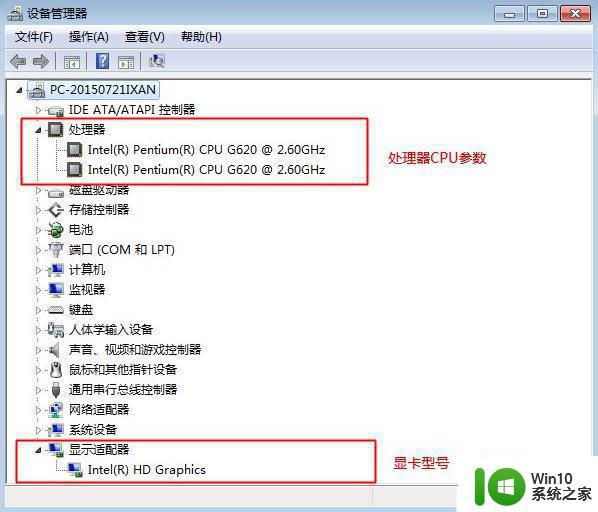
上述就是小编告诉大家的看台式电脑的配置信息操作方法了,有需要的用户就可以根据小编的步骤进行操作了,希望能够对大家有所帮助。
怎样看台式电脑的配置信息 台式电脑如何查看电脑配置参数相关教程
- 如何查看组装台式电脑的硬件配置信息 组装台式电脑配置查看步骤与方法
- 怎么看台式电脑的型号和配置 怎么查看电脑配置详情
- 怎样查询笔记本电脑的硬件配置信息 如何快速查看笔记本电脑的配置参数
- 台式电脑配置查询方法 如何查找台式电脑型号和配置
- 怎样查看电脑硬件配置信息 电脑配置查询方法及步骤
- 怎样查看电脑的硬件配置信息 如何查看电脑的软件配置信息
- 如何查看电脑的硬件配置信息 怎样识别电脑型号及其详细参数
- 怎样查看自己电脑的硬件配置 如何查看电脑硬件配置信息
- 怎么看自己主机配置 怎么查看电脑配置信息
- 教你查看电脑配置型号的两种方法 台式电脑配置型号查询技巧
- 查看电脑的系统配置方法 如何查看电脑的硬件配置
- 如何查看台式机电脑型号 台式机电脑型号在哪看
- U盘装机提示Error 15:File Not Found怎么解决 U盘装机Error 15怎么解决
- 无线网络手机能连上电脑连不上怎么办 无线网络手机连接电脑失败怎么解决
- 酷我音乐电脑版怎么取消边听歌变缓存 酷我音乐电脑版取消边听歌功能步骤
- 设置电脑ip提示出现了一个意外怎么解决 电脑IP设置出现意外怎么办
电脑教程推荐
- 1 w8系统运行程序提示msg:xxxx.exe–无法找到入口的解决方法 w8系统无法找到入口程序解决方法
- 2 雷电模拟器游戏中心打不开一直加载中怎么解决 雷电模拟器游戏中心无法打开怎么办
- 3 如何使用disk genius调整分区大小c盘 Disk Genius如何调整C盘分区大小
- 4 清除xp系统操作记录保护隐私安全的方法 如何清除Windows XP系统中的操作记录以保护隐私安全
- 5 u盘需要提供管理员权限才能复制到文件夹怎么办 u盘复制文件夹需要管理员权限
- 6 华硕P8H61-M PLUS主板bios设置u盘启动的步骤图解 华硕P8H61-M PLUS主板bios设置u盘启动方法步骤图解
- 7 无法打开这个应用请与你的系统管理员联系怎么办 应用打不开怎么处理
- 8 华擎主板设置bios的方法 华擎主板bios设置教程
- 9 笔记本无法正常启动您的电脑oxc0000001修复方法 笔记本电脑启动错误oxc0000001解决方法
- 10 U盘盘符不显示时打开U盘的技巧 U盘插入电脑后没反应怎么办
win10系统推荐
- 1 番茄家园ghost win10 32位官方最新版下载v2023.12
- 2 萝卜家园ghost win10 32位安装稳定版下载v2023.12
- 3 电脑公司ghost win10 64位专业免激活版v2023.12
- 4 番茄家园ghost win10 32位旗舰破解版v2023.12
- 5 索尼笔记本ghost win10 64位原版正式版v2023.12
- 6 系统之家ghost win10 64位u盘家庭版v2023.12
- 7 电脑公司ghost win10 64位官方破解版v2023.12
- 8 系统之家windows10 64位原版安装版v2023.12
- 9 深度技术ghost win10 64位极速稳定版v2023.12
- 10 雨林木风ghost win10 64位专业旗舰版v2023.12